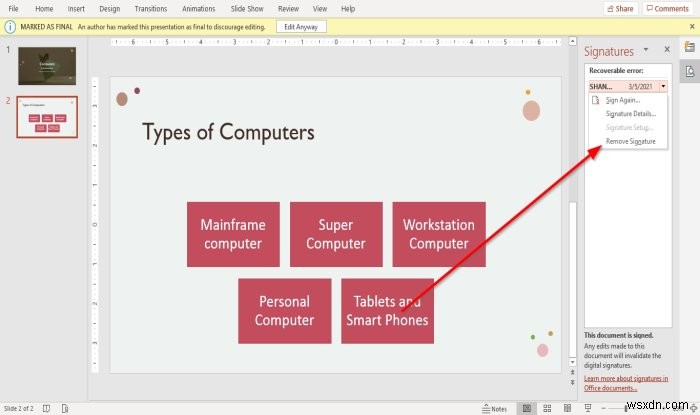একটি নথিতে একটি ডিজিটাল স্বাক্ষর সংযুক্ত করা নিশ্চিত করে যে দস্তাবেজটি খাঁটি, বিশেষ করে যদি আপনি ওয়েব বা ইমেলের মাধ্যমে আপনার উপস্থাপনা ছড়িয়ে দেন। ডিজিটাল স্বাক্ষর অখণ্ডতা, সত্যতা, অ-অস্বীকৃতি, এবং নোটারাইজেশন নিশ্চিত করে। একটি নথিতে একটি স্বাক্ষর সংযুক্ত করা একটি উপস্থাপনার শেষ পদক্ষেপ হওয়া উচিত কারণ এটি স্বাক্ষর করার পরে উপস্থাপনা পরিবর্তন করা স্বাক্ষরকে উল্টে দেয়৷
এই টিউটোরিয়ালে, আমরা ব্যাখ্যা করব কিভাবে PowerPoint এর বাইরে একটি সার্টিফিকেট তৈরি করতে হয় , একটি উপস্থাপনায় একটি স্বাক্ষর সংযুক্ত করুন, একটি স্বাক্ষর দেখুন এবং কিভাবে একটি স্বাক্ষর সরাতে হয়৷
৷পাওয়ারপয়েন্টে ডিজিটাল স্বাক্ষর তৈরি করুন এবং সন্নিবেশ করুন
ডিজিটাল আইডি নামেও পরিচিত . একটি ডিজিটাল স্বাক্ষর হল ইমেল, ম্যাক্রো এবং অন্যান্য ইলেকট্রনিক নথির মতো ডিজিটাল তথ্যের প্রমাণীকরণের প্রমাণ হিসাবে স্বাক্ষরের উপর একটি ইলেকট্রনিক এনক্রিপ্ট করা মুদ্রণ। স্বাক্ষরটি উদ্ভূত স্বাক্ষরকারীর কাছ থেকে যাচাইকরণটি সংশোধন করা হয়নি৷
৷1] পাওয়ারপয়েন্টের বাইরে কীভাবে একটি শংসাপত্র তৈরি করবেন

লোকাল ডিস্কে যান .
প্রোগ্রামগুলি ক্লিক করুন৷
সার্চ ইঞ্জিনে, SELFCERT টাইপ করুন .
এটিতে ক্লিক করুন৷
৷
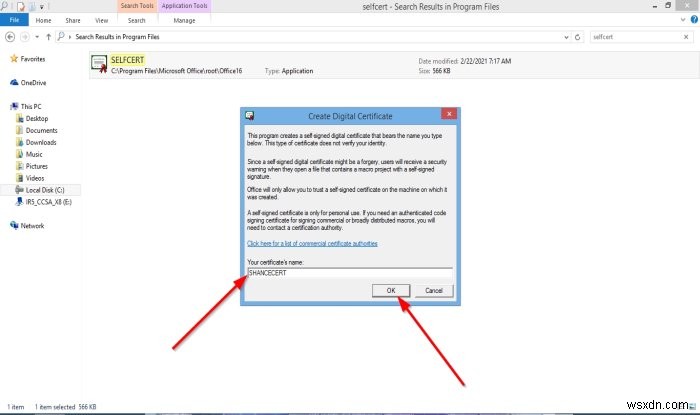
একটি ডিজিটাল সার্টিফিকেট তৈরি করুন ছোট উইন্ডো পপ আপ হবে আপনার সার্টিফিকেটের নাম।
আপনার শংসাপত্রের নাম টাইপ করুন এবং ঠিক আছে ক্লিক করুন৷ .
একটি ছোট বার্তা বাক্স আপনাকে বলবে যে আপনি সফলভাবে একটি শংসাপত্র তৈরি করেছেন ঠিক আছে ক্লিক করুন৷ .
2] কিভাবে একটি উপস্থাপনায় একটি স্বাক্ষর সংযুক্ত করতে হয়
একটি পাওয়ারপয়েন্ট উপস্থাপনা খুলুন বা একটি তৈরি করুন৷
৷
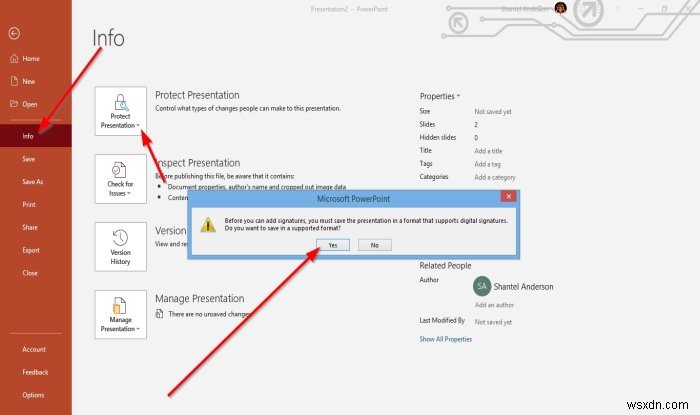
ফাইল ক্লিক করুন , তারপর তথ্য ক্লিক করুন .
উপস্থাপনা সুরক্ষিত করুন ক্লিক করুন .
প্রেজেন্টেশন সুরক্ষিত করুন-এর ড্রপ-ডাউন তালিকায় , একটি ডিজিটাল স্বাক্ষর যোগ করুন ক্লিক করুন .
আপনি একটি সমর্থিত বিন্যাসে ফাইল সংরক্ষণ করতে চান কিনা তা জিজ্ঞাসা করে একটি বার্তা উইন্ডো পপ আপ হবে৷
৷হ্যাঁ ক্লিক করুন
ফাইলের নাম দিন এবং সংরক্ষণ করুন এ ক্লিক করুন .
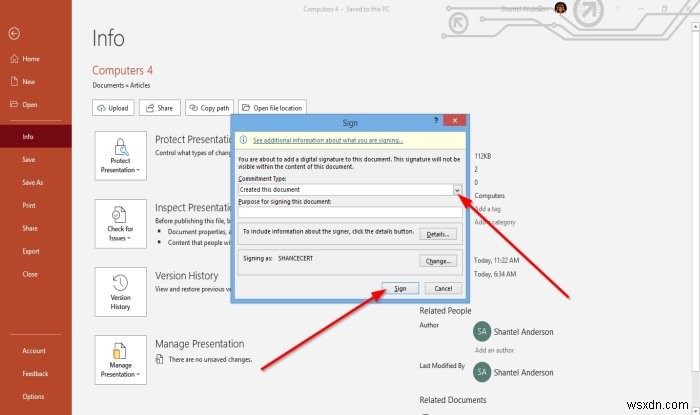
একটি চিহ্ন ডায়ালগ বক্স পপ আপ হবে।
আপনি যদি একটি প্রতিশ্রুতির ধরন যোগ করতে চান তবে আপনি চয়ন করতে পারেন৷ অথবা একটি উদ্দেশ্য যোগ করুন .
কমিটমেন্ট টাইপ-এর জন্য এই টিউটোরিয়ালে , আমরা এই নথিটি তৈরি করেছি বেছে নিয়েছি .
ডায়ালগ বক্সের নীচে, যেখানে আপনি সাইন করা হচ্ছে দেখতে পাচ্ছেন৷; আপনি আপনার শংসাপত্রের নাম দেখতে পাবেন৷
সাইন ক্লিক করুন যদি আপনি আপনার সেটিংসের সাথে ঠিক থাকেন।
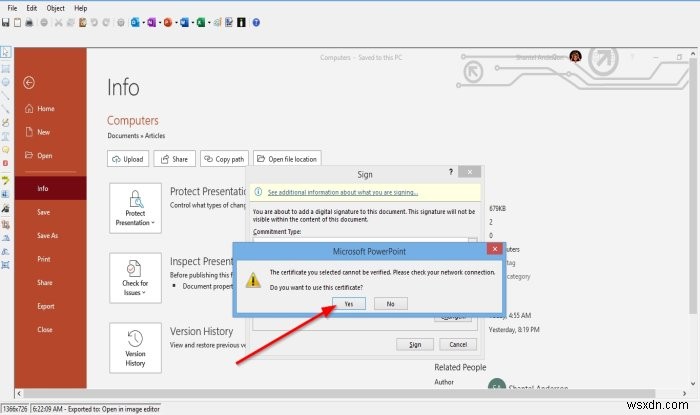
আপনি এই শংসাপত্রটি ব্যবহার করতে চান কিনা তা জিজ্ঞাসা করে একটি বার্তা বাক্স উপস্থিত হবে৷
হ্যাঁ ক্লিক করুন .
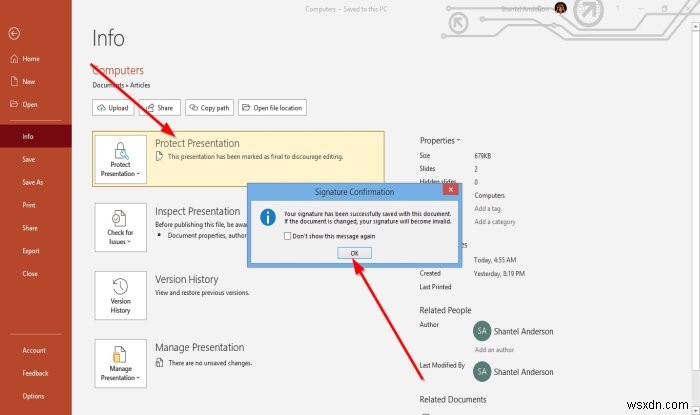
অন্য একটি বার্তা বাক্স উপস্থিত হবে যা আপনাকে বলবে যে আপনার স্বাক্ষর সফলভাবে সংরক্ষিত হয়েছে৷
৷ঠিক আছে ক্লিক করুন .
উপস্থাপনা চূড়ান্ত হিসাবে চিহ্নিত করা হয়েছে৷
৷টিপ :এই পোস্টগুলি আপনাকে দেখাবে কিভাবে Word, Excel, এবং Outlook-এ একটি ডিজিটাল স্বাক্ষর যোগ করতে হয়৷
৷3] কিভাবে একটি পাওয়ারপয়েন্ট স্বাক্ষর দেখতে হয়
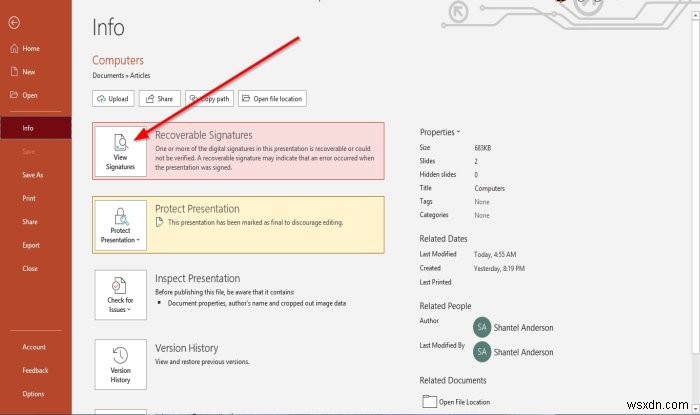
স্বাক্ষর দেখুন ক্লিক করুন৷ .
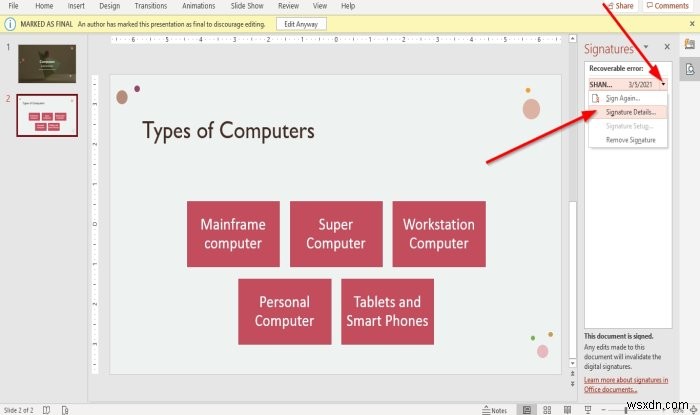
এটি আপনাকে পাওয়ারপয়েন্ট প্রেজেন্টেশনে ফিরিয়ে নিয়ে যাবে।
স্লাইডের ডানদিকে, আপনি স্বাক্ষর ফলক দেখতে পাবেন৷ .
স্বাক্ষর ফলক-এর ভিতরে স্বাক্ষরের উপরে কার্সারটি ঘোরান; আপনি একটি ড্রপ-ডাউন তীর দেখতে পাবেন; এটিতে ক্লিক করুন৷
৷ড্রপ-ডাউন তালিকার ভিতরে, স্বাক্ষর বিবরণ ক্লিক করুন .
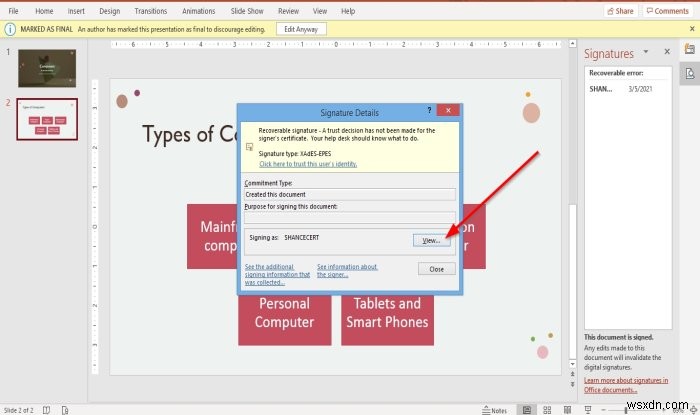
স্বাক্ষরের বিবরণে ডায়ালগ বক্সে, দেখুন ক্লিক করুন .
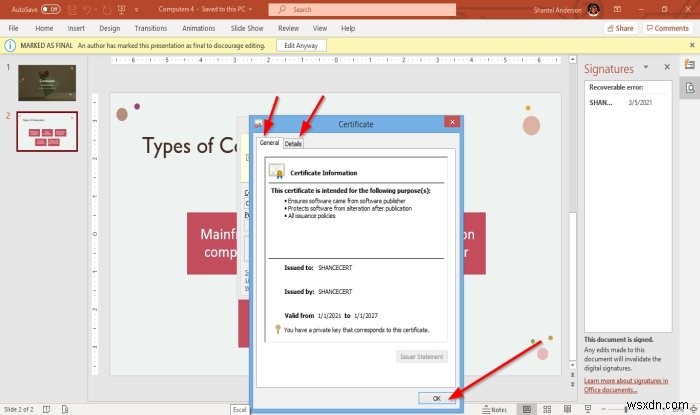
শংসাপত্রে ডায়ালগ বক্স, উভয় সাধারণ তথ্য পরীক্ষা করুন এবং বিশদ বিবরণ পৃষ্ঠাগুলি এবং ঠিক আছে ক্লিক করুন .
স্বাক্ষর বিবরণের জন্য বন্ধ ক্লিক করুন ডায়ালগ বক্স।
টিপ :এই পোস্টগুলি আপনাকে দেখাবে কিভাবে Excel, Word, এবং Outlook-এ একটি ডিজিটাল স্বাক্ষর যোগ করতে হয়।
4] কিভাবে একটি পাওয়ারপয়েন্ট স্বাক্ষর সরাতে হয়
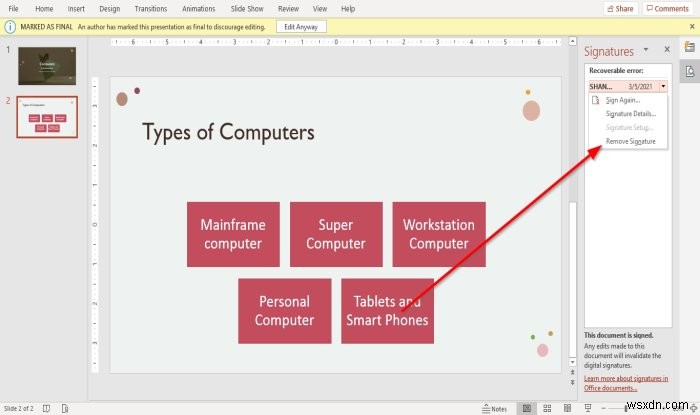
স্বাক্ষর ফলকে , স্বাক্ষরের উপরে কার্সারটি ঘোরান এবং ড্রপ-ডাউন তীরটিতে ক্লিক করুন।
ড্রপ-ডাউন তালিকার ভিতরে, স্বাক্ষর সরান ক্লিক করুন৷ .
আপনি স্থায়ীভাবে স্বাক্ষর মুছে ফেলতে চান কিনা জিজ্ঞাসা করার জন্য একটি বার্তা বাক্স পপ আপ হবে; হ্যাঁ ক্লিক করুন .
আরেকটি বার্তা বক্স পপ আপ হবে, আপনাকে বলবে যে স্বাক্ষরটি সরানো হয়েছে; ঠিক আছে ক্লিক করুন .
স্বাক্ষর মুছে ফেলা হয়েছে৷
পরবর্তী পড়ুন : কীভাবে একটি পাওয়ারপয়েন্ট উপস্থাপনাকে ভাগে ভাগ করতে হয়।